Monkey简介及环境搭建(1)
简介:Monkey是Android SDK自带的测试工具,是一个命令行工具,可以运行在模拟器中或者实际设备中,它向系统发送伪随机的用户事件流(如按键输入,触摸屏输入,手势输入等),实现对正在开发的应用程序进行压力测试。由于测试事件和数据都是随机的,不能自定义,所以有很大的局限性。
- java环境搭建
- Android SDK环境搭建
- 启动android虚拟机或连接真机
- 执行monkey测试
一、java环境搭建:
1、安装java的JDK;
2、配置java环境变量: 在“系统变量”中,设置3项属性,JAVA_HOME,PATH,CLASSPATH(大小写无所谓),若已存在则点击“编辑”,不存在则点击“新建”;
(1)JAVA_HOME指明JDK安装路径,就是安装的路径D:\java\jdk1.7.0_80,此路径下包括lib,bin,jre等文件夹;
(2)PATH使得系统可以在任何路径下识别java命令,设为: %JAVA_HOME%\bin;%JAVA_HOME%\jre\bin
(3)CLASSPATH为java加载类(class or lib)路径,只有类在classpath中,java命令才能识别,设为: %JAVA_HOME%\lib\dt.jar;%JAVA_HOME%\lib\tools.jar (要加.表示当前路径)
3、“开始”->;“运行”,键入“cmd”;输入命令“java -version”,“java”,“javac”几个命令,出现画面,说明环境变量配置成功;
二、Android SDK环境搭建
(1)、下载最新的Android SDK ; https://www.androiddevtools.cn/ (打不开可下载百度浏览器安装谷歌访问助手)
(2)、解压Android SDK文件,里面有两个应用程序: “SDK Manager.exe”(负责下载或更新SDK包) 和 "AVD Manager.exe"(负责创建管理虚拟机)。我们先运行“SDK Manager.exe”进行SDK下载。选择必须安装的Android SDK Tools,Android SDK Platform-tools,Android SDK Build-tools,和最新版本的API。
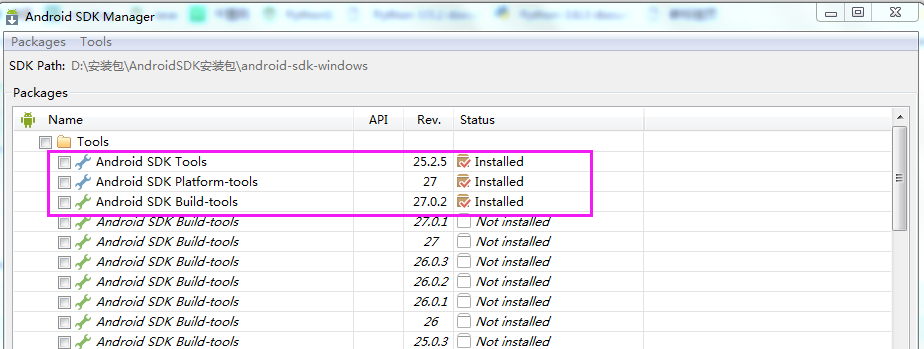
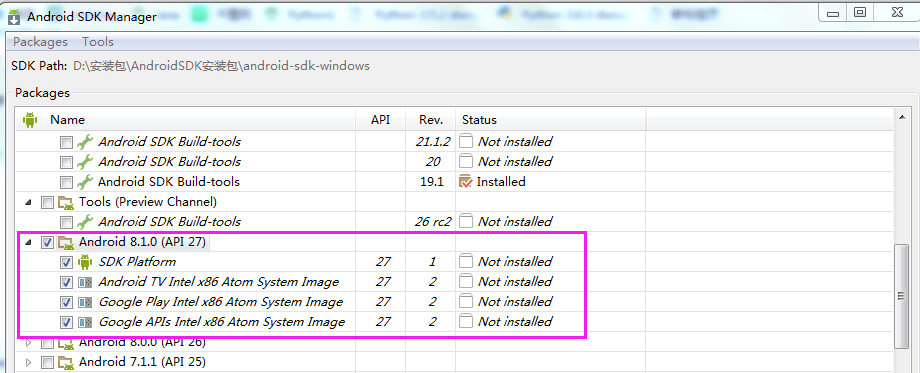
(3)、点击“Install X packages”安装。如果提示failed,是因为google被屏蔽,需要加代理。(代理网址网上查找)mirrors.neusoft.edu.cn
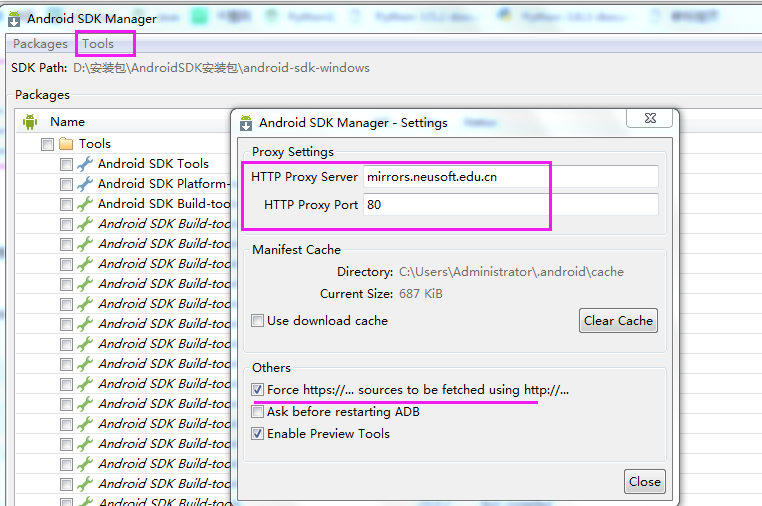
(4)、选择Accept License,再点击 “Install”。 Android SDK 管理器就开始下载并安装你所选的包了,我们等上一段时间就好了。
(5)、安装好后,在 Android SDK 管理器界面上你所选的包后面会显示“Installed”,表示已经安装好了。
(6)、设置Android环境变量
系统变量中增加ANDROID_HOME,变量值为所安装SDK目录
Path变量中增加\platform-tools和 \tools
三、启动android虚拟机或连接真机
(1)、运行 AVD Manager.exe。
(2)、点击“New"创建新的模拟器:输入AVD 名称、选择 Device、Target、 SD Card 的容量大小、以及 Skin。
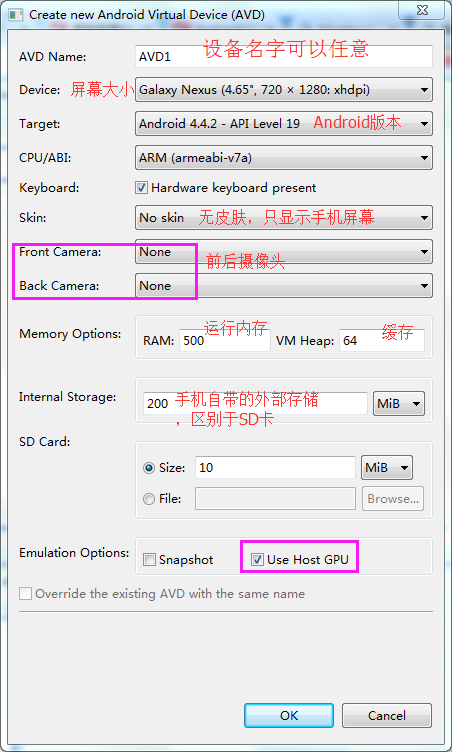
4、选中虚拟设备并点击“Start”,在出现的界面上直接点击“Launch”就可以启动 Android 模拟器了。
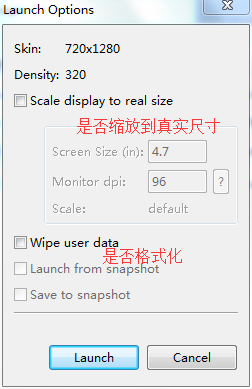
四、启动Monkey测试环境
1、必须先启动android虚拟机或者连接上真机;
2、打开cmd;输入adb shell,进入到#中;
备注:如果没有设置环境变量,找到SDK安装包下的adb.exe文件所在的路径,如:C:\Program Files\Android\android-sdk\platform-tools;粘贴这个地址,在命令行界面进入到这个路径下;
3、此时就可以执行Monkey Test命令了。



